Thiệp là một món quà ý nghĩa để thể hiện tình cảm của bạn đối với người khác. Thay vì mua thiệp sẵn, bạn có thể tự tay tạo ra những tấm thiệp độc đáo bằng Photoshop. Hôm nay cùng Công Ty Quảng Cáo Marketing Online Limoseo tìm hiểu cách làm thiệp bằng Photoshop.
MỤC LỤC
1. Cách làm thiệp bằng Photoshop
Dưới đây là cách làm thiệp bằng Photoshop chi tiết, bạn có thể áp dụng để thực hiện cách làm thiệp đám cưới bằng Photoshop, thiệp mời sinh nhật, ….
Bước 1: Mở Photoshop và tạo tệp mới
- Mở Photoshop và nhấp vào Tệp > Mới.
- Trong hộp thoại Tạo tệp mới, nhập kích thước mong muốn cho thiệp của bạn. Kích thước phổ biến cho thiệp là 5×7 inch hoặc 4×6 inch.
- Chọn Đơn sắc hoặc Nền làm màu nền và nhấp vào OK.
Bước 2: Thêm văn bản
- Chọn Công cụ Văn bản (T) từ thanh công cụ.
- Nhấp vào vị trí bạn muốn thêm văn bản và nhập nội dung của mình.
- Bạn có thể thay đổi phông chữ, kích thước và màu sắc của văn bản bằng thanh tùy chọn ở trên cùng.
Bước 3: Thêm hình ảnh
- Nhấp vào Tệp > Mở và chọn hình ảnh bạn muốn thêm vào thiệp.
- Kéo và thả hình ảnh vào tệp thiệp của bạn.
- Bạn có thể thay đổi kích thước và vị trí của hình ảnh bằng cách kéo các góc hoặc sử dụng các công cụ biến đổi.
Bước 4: Thêm các yếu tố trang trí
- Photoshop cung cấp nhiều công cụ và bộ lọc để bạn có thể thêm các yếu tố trang trí vào thiệp của mình.
- Bạn có thể thử nghiệm với các công cụ này để tạo ra giao diện mong muốn.
- Một số yếu tố trang trí phổ biến bao gồm:
- Hình dạng: Bạn có thể tạo các hình dạng bằng Công cụ Hình dạng (U).
- Đường viền: Bạn có thể thêm đường viền vào văn bản hoặc hình ảnh bằng Công cụ Bút vẽ (P) hoặc Công cụ Bàn chải (B).
- Kết cấu: Bạn có thể thêm kết cấu vào thiệp của mình bằng cách áp dụng Bộ lọc kết cấu từ menu Bộ lọc.
Bước 5: Lưu thiệp của bạn
- Khi bạn đã hoàn tất việc thiết kế thiệp, hãy nhấp vào Tệp > Lưu để lưu tệp của bạn.
- Bạn có thể chọn lưu tệp ở định dạng PSD để có thể chỉnh sửa sau này hoặc lưu ở định dạng JPEG để chia sẻ với người khác.
Trên đây là cách làm thiệp mời trên Photoshop, cách làm thiệp đám cưới bằng Photoshop mà bạn có thể thực hiện theo.

2. Lưu ý khi thực hiện cách làm thiệp bằng Photoshop
Để có được tấm thiệp ưng ý khi sử dụng Photoshop, bạn cần lưu ý khi thực hiện cách làm thiệp mời trên Photoshop sau:
2.1. Kích thước và độ phân giải:
- Chọn kích thước thiệp phù hợp với mục đích sử dụng. Kích thước phổ biến cho thiệp là 5×7 inch hoặc 4×6 inch.
- Đảm bảo độ phân giải của ảnh và hình ảnh đủ cao để in ra không bị vỡ ảnh. Độ phân giải tối thiểu nên là 300 dpi.
2.2. Màu sắc:
- Chọn màu sắc phù hợp với chủ đề và nội dung của thiệp.
- Sử dụng các màu sắc tương phản để làm nổi bật văn bản và hình ảnh.
- Tránh sử dụng quá nhiều màu sắc sặc sỡ có thể gây rối mắt.
2.3. Văn bản:
- Sử dụng phông chữ dễ đọc và có kích thước phù hợp.
- Căn chỉnh văn bản cân đối và đẹp mắt.
- Kiểm tra kỹ lưỡng lỗi chính tả trước khi in.
2.4. Hình ảnh:
- Chọn hình ảnh chất lượng cao và có liên quan đến chủ đề của thiệp.
- Cắt tỉa hình ảnh để có kích thước phù hợp với bố cục thiệp.
- Điều chỉnh độ sáng và màu sắc của hình ảnh để hài hòa với màu sắc tổng thể của thiệp.
2.5. Yếu tố trang trí:
- Sử dụng các yếu tố trang trí một cách vừa phải để tránh làm rối mắt thiệp.
- Chọn các yếu tố trang trí phù hợp với chủ đề và phong cách của thiệp.
2.6. Lưu file:
- Lưu file ở định dạng phù hợp để có thể in ra hoặc chia sẻ.
- Đặt tên file dễ nhớ và liên quan đến nội dung của thiệp.
Ngoài ra, bạn cũng cần lưu ý một số điểm sau khi thực hiện cách làm thiệp trên Photoshop:
- Sử dụng bản sao lưu thường xuyên để tránh mất dữ liệu.
- Học hỏi thêm các kỹ thuật mới trong Photoshop để tạo ra những tấm thiệp đẹp và ấn tượng hơn.
- Tham khảo các cách làm thiệp trên Photoshop đẹp trên mạng để có thêm ý tưởng sáng tạo.
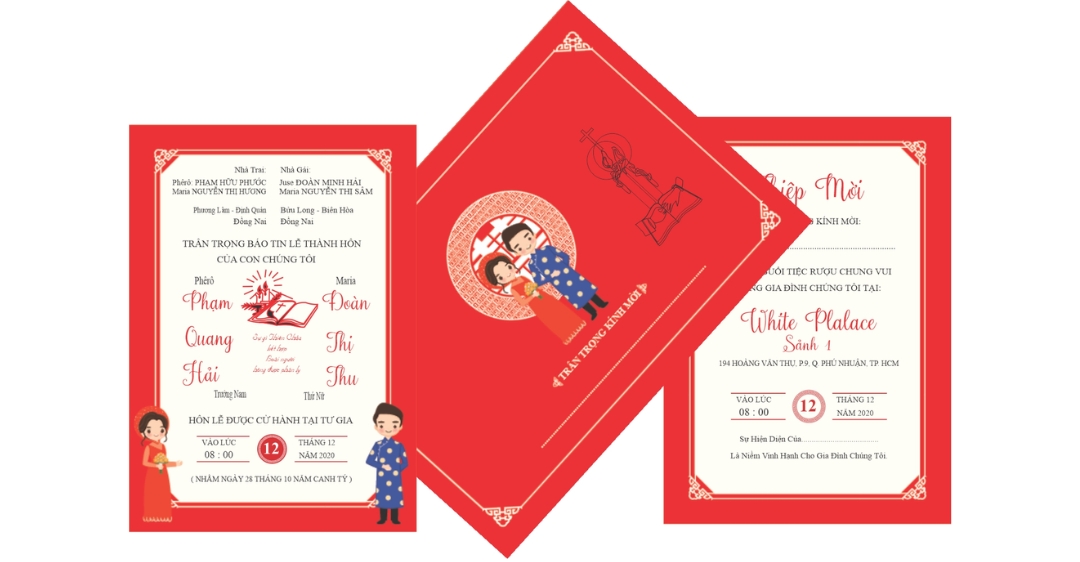
3. Gợi ý một số phần mềm thiết kế thiệp khác
Ngoài Photoshop, bạn có thể tham khảo một số phần mềm thiết kế thiệp khác sau đây:
3.1. Canva:
- Canva là một công cụ thiết kế trực tuyến miễn phí với nhiều mẫu thiệp đẹp và sẵn sàng sử dụng.
- Canva cung cấp nhiều công cụ dễ sử dụng để bạn có thể chỉnh sửa mẫu thiệp theo ý muốn.
- Bạn có thể tải xuống thiệp ở định dạng PNG hoặc JPG để in ra hoặc chia sẻ trực tuyến.
3.2. PosterMyWall:
- PosterMyWall là một công cụ thiết kế trực tuyến khác cung cấp nhiều mẫu thiệp và thiệp mời miễn phí.
- PosterMyWall cung cấp nhiều công cụ để bạn có thể chỉnh sửa mẫu thiệp theo ý muốn, bao gồm công cụ chèn văn bản, hình ảnh, biểu tượng và đồ họa.
- Bạn có thể tải xuống thiệp ở định dạng PNG hoặc JPG để in ra hoặc chia sẻ trực tuyến.
3.3. Adobe Spark:
- Adobe Spark là một ứng dụng di động miễn phí cho phép bạn tạo thiệp và các nội dung thiết kế khác.
- Adobe Spark cung cấp nhiều mẫu thiệp đẹp và sẵn sàng sử dụng.
- Bạn có thể chỉnh sửa mẫu thiệp theo ý muốn bằng cách chèn văn bản, hình ảnh và biểu tượng.
- Bạn có thể chia sẻ thiệp trực tiếp lên mạng xã hội hoặc tải xuống để in ra.
Với những cách làm thiệp bằng Photoshop trên, Công Ty Quảng Cáo Marketing Online Limoseo hy vọng bạn đã có thể tự tay tạo ra những tấm thiệp đẹp và ý nghĩa bằng Photoshop. Chúc bạn có thể thiết kết và làm thành công những chiếc thiệp ưng ý!

